Rechte & Rollen
Da nicht jede beteiligte Person alle Informationen sehen oder bearbeiten können soll, haben wir ein detailiertes Zugriffsrechtesystem umgesetzt.
Mit dem Rechtesystem könnt ihr den Zugriff für Mitarbeiter*innen auf bestimmte Bereiche der Software generell und in den Projekten freischalten.
Damit man nicht immer wieder Recht einzelnen Personen zuweisen muss, gibt es Rollen. In einer Rolle werden die Berechtigungen zusammengefasst. So könnt ihr z.B. Benutzer unterschiedlichen Rollen zuweisen, wie z.B. “Mitarbeiter*in” oder “Praktikant*in”.
In Projekten kann man die Zugriffsrechte dann sogar noch individuell anpassen.
Schauen wir uns die Details an.
Account-Typen
Zunächst einmal ist es wichtig zu wissen, dass es in eventbrain zwei Account-Typen gibt.
Account-Typ: Voll-Zugang
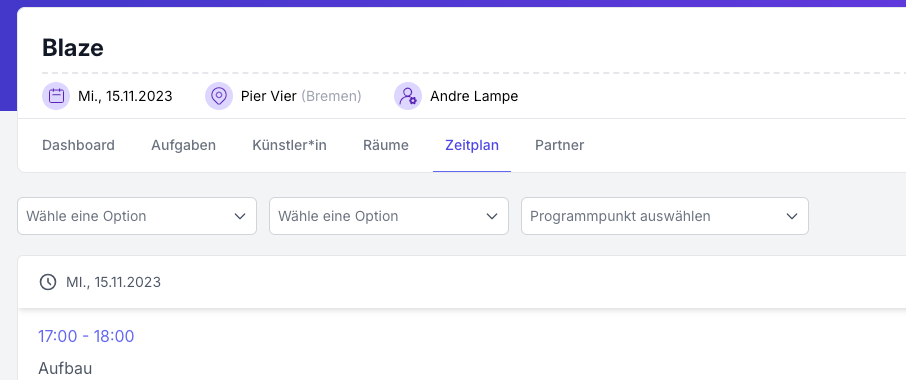
Einen Voll-Zugang wirst du in der Regel eigenen Mitarbeiter*innen geben. Diese arbeiten (hoffentlich 😉 ) in eventbrain und bearbeiten Informationen zu Kontakten und Veranstaltungen.
Account-Typ: Light-Zugang
Mit diesem Typen kannst du Personen einen eher informativen Zugang zur Verfügung stellen. Dies werden eher externe Personen sein wie z.B. Grafiker*innen, Techniker*innen oder sogar Künstler*innen. Diese Personen werden mit stets aktuellen Informationen versorgt, arbeiten aber nicht wirklich mit. Sie können allerdings Aufgaben bekommen und erledigen.
Die Masken sehen für Light-User reduzierter aus und sind darauf ausgelegt, Informationen zu vermitteln.
Benutzerrollen
Die Benutzerrollen kannst du unter “Einstellungen -> Benutzerrollen” verwalten (wenn es deiner Benutzerrolle erlaubt ist 😉 ).
Die Liste der Benutzerrollen lässt sich filtern.
Folgende Funktionen gibt es:
- Ansehen: Hierüber kannst du dir die Berechtigungen der Rolle übersichtlich darstellen lassen.
- Bearbeiten: Hierüber kannst du die Berechtigungen für diese Rolle ändern. Die Rolle “Super-Admin” kann nicht bearbeitet werden. Benutzer mit dieser Rolle haben grundsätzlich alle Berechtigungen.
- Löschen: Löscht die Rolle. Achtung: Wenn ihr Benutzer zugewiesen sind, haben diese keine Rolle mehr. Du musst ihnen dann in den Teameinstellungen eine andere Rolle zuweisen. Die Rolle “Super-Admin” kann nicht gelöscht werden.
Hinweis zur Umstellung für Bestandskunden:
Die alten Admin und Editor-Benutzer wurden in neue Rollen überführt. Dabei gab es leichte Anpassungen. Ein Super-Admin (ersetzt den alten Admin) kann nun auch in die Teameinstellungen. Dies und auch der Zugang zu den Einstellungen ist dem Editor untersagt.
Die Super-Admin-Rolle ist nicht anpassbar. Ein Super-Admin kann immer alles. Ihr müsst hier also ggf. eine neue Admin-Rolle erstellen und die Benutzer*innen dieser zuweisen.
Die “Editor”-Rolle hingegen ist flexibel veränderbar. Ihr könntet ihr z.B. wieder Berechtigungen erteilen.
Rolle erstellen/bearbeiten
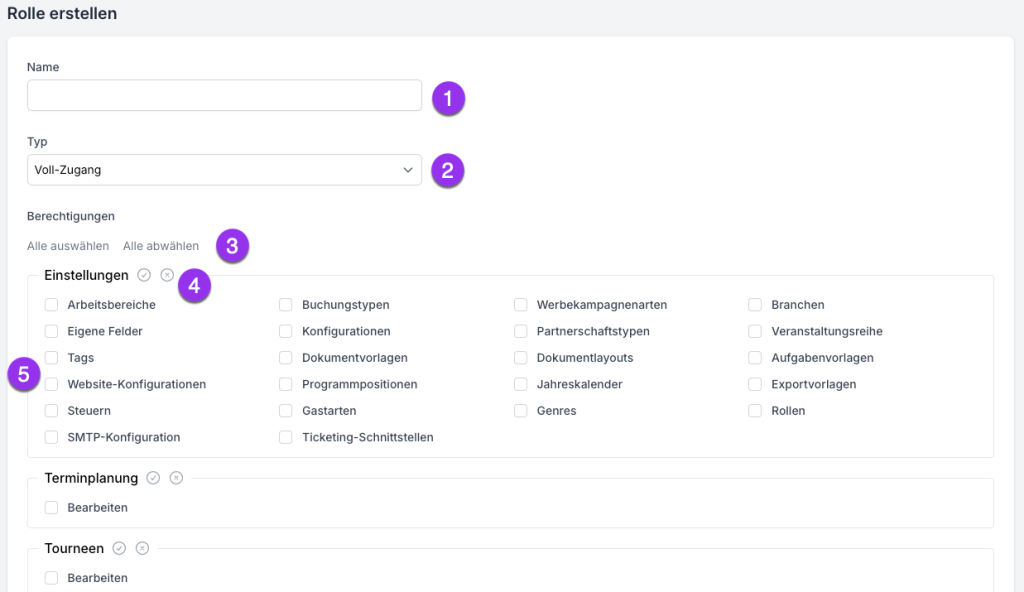
- Gib hier einen aussagekräftigen Namen für die Rolle ein
- Definiere, ob es sich um einen Voll-Zugang oder einen Light-Zugang handeln soll. Oben auf dieser Seite werden die beiden Typen erklärt.
- Du kannst alle Berechtigungen auf einmal aus- oder abwählen
- Die Berechtigungen sind zu besseren Übersichtlichkeit in Bereich aufgeteilt. Ein Bereich ist meist ein Hauptmenüpunkt der App. Der Bereich “Projekte” gilt für alle Projektarten, also auch “Veranstaltungen”, “Vermietungen” und “Bookings”.
Mit dem Haken-Button kannst du alle Berechtigungen des Bereiches auswählen, mit dem Kreuz-Button abwählen. - Hier werden alle Berechtigungen gelistet. Meist sind sie selbsterklärend, weil sie sich auf Untermenüpunkte beziehen.
Die Angabe “Bearbeiten” bedeutet, dass man den Bereich überhaupt betreten darf.
“Vereinbarungen”: Bezieht sich auf die Unterbereiche “Vereinbarung”, zusätzlich werden auch an anderen Stellen die Infos des Bereiches “Vereinbarung” ausgeblendet.
Rolle & Zusatz-Berechtigungen zuweisen
Bei der Team-Einladung
Wenn du in den Team-Einstellungen eine Einladung versendest, kannst du die Rolle einfach gleich mit auswählen.
Teammitglieder – Rolle ändern und Berechtigung zuweisen

- Klicke auf die Rolle, um sie zu ändern
- Hier kannst du diesem Benutzer weitere Rechte zuweisen, die die Rolle nicht hat
Rechte in Projekten
In den Projekten kannst du die Rechte einer Person anpassen. Du findest den Untermenüpunkt in den Einstellungen eines Projektes.
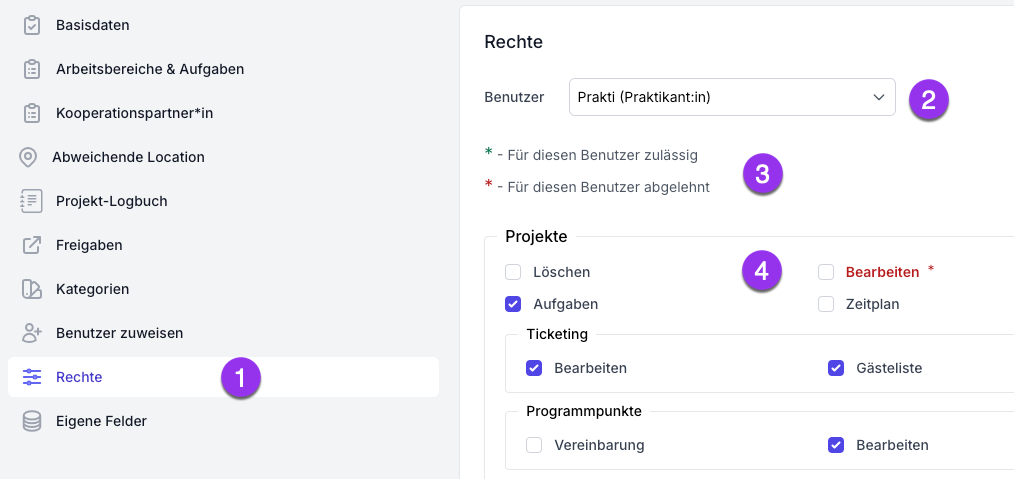
- Hier ist der Untermenüpunkt zu finden (Berechtigung vorausgesetzt 😉 )
- Wähle hier die User:in aus, deren Rechte du anpassen möchtest. In der Klammer steht die Rolle der Person.
- Mit den farbigen Sternen werden Änderungen markiert, die für dieses Projekt vorgenommen wurden.
- Benutzer:innen mit der Rolle “Praktikant:in” haben gemäß der Rechtevergabe in diesem Team grundsätzlich das Recht alle Projekte zu sehen. Für dieses Projekt wurde ihr das Recht entzogen. Daher ist das Recht hier rot markiert.
Mit dem Speichern-Button unten rechts werden die Einstellungen gespeichert.
Freigabe für Light-User
Den Light-Usern muss ein Projekt explizit freigegeben werden. Wir haben aktuell keinen Automatismus hinterlegt.
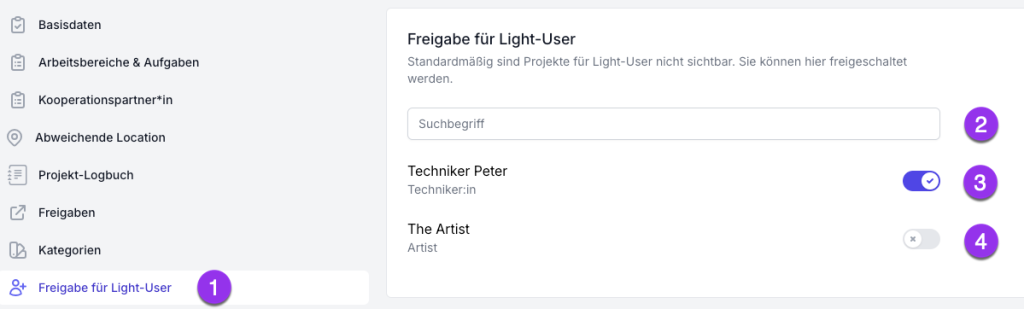
- In den Projekteinstellungen findest du die Möglichkeit zur Freischaltung der Veranstaltung für Light-User*innen.
- Du kannst die Liste der User*innen filtern, um nach einem Namen zu suchen
- Dieser User*in wurde freigeschaltet. Das Speichern einer Änderung erfolgt immer direkt beim Klick auf den Toogle-Button.
- Diese User*in kann das Projekt nicht sehen.
Bemerkung
Die Rechte- und Rollen sind komplett neu und sehr umfangreich. Falls dir etwas auffällt, was noch nicht rund läuft oder du einen Wunsch hast, dann wende dich gerne an uns.

